★Google 視訊串連工作通訊
現在工作上的即時通工具非常多,除了針對跨國通訊很實用的Skype外,也有很多工作團隊會使用LINE來進行即時通訊,而其實Google也有推出自己的即時通:
Google Hangouts,尤其當你的工作系統是使用Google架構時,Google Hangouts或許也會是你的最佳工作用即時通的選擇。
除了Google Hangouts本身帳號安全有Google 的兩步驟驗證加以保障,在Google Hangouts上目前也沒有廣告簡訊訊息之外,Google Hangouts還有許多功能可以在工作中幫上大忙。
★Google 服務打造出雲端工作系統後,最好的即時通是?
一、跨平台使用的即時通
Google Hangouts可以在幾種不同的平台上使用:
1.從Gmail 網頁中開啟即時通。
2.安裝獨立的Google Chrome 即時通App。
3.在Android 與iOS 上安裝即時通App。
有網頁端、有單機軟體、有行動裝置上的App,基本上可以說已經是一個跨所有平台,甚至你可以在任何電腦連上自己即時通的服務了。
 ▲使用方法1:
▲使用方法1:
■進入你的Gmail,就可以在左下方和你的通訊錄聯絡人進行Google Hangouts的即時通訊,對方只要有Google帳號並啟用Hangouts,你們就可以即時通訊。
 ▲使用方法2:
▲使用方法2:
■你也可以在電腦桌面上獨立使用Google Hangouts 的即時通軟體,這時候透過Google Chrome安裝Google Hangouts App,便可以在桌面上使用。
Google Hangouts各平台軟體下載:http://www.google.com/+/learnmore/hangouts/
二、多人視訊聚會的即時通
有時候光是打字無法快速的解決問題,這時候如果要讓10個人以內的團隊夥伴,從遠端也可以進行面對面的視訊討論,那麼利用免費的Google Hangouts,便可以完成多人的視訊通話,視訊時可以看到彼此的畫面,也可以同時進行打字與通話雙軌並行的溝通。
 ▲使用方法
▲使用方法
■你可以從Google Hangouts 的網頁端(https://plus.google.com/hangouts/active),或是App上,指定幾位朋友、同事,發起一場視訊聚會。
 ▲使用方法
▲使用方法
■而對方也可以從他的Gmail、Google+ 網頁,或是他的Hangouts App中,接收到你的視訊邀請,只要同意,就會加入這場多人視訊聚會。
三、公開One Air的視訊直播
Google的「Hangouts視訊聚會」除了是一個很好的遠端會議、協同合作工具之外,還具備「On Air」功能,也就是讓用戶把自己的視訊聚會「即時同步」到公開網路上,讓無數人收看。
例如音樂團體可以利用這個「Hangouts on air」功能開線上演唱會,歐巴馬可以把自己的演講與選民問答即時向全世界廣播,重要的會議、活動同樣能夠利用視訊聚會廣播功能即時發佈消息。
而且Google+視訊聚會廣播結束後,還會自動幫你錄影並上傳到你的YouTube,方便後續其他人回顧收看。
你只要到Google Hangouts直播頁面(https://plus.google.com/hangouts/onair),就可以查看他人發起的公開直播,或是發起你的公開直播,完全免費,就能讓所有人透過網路收看。
四、視訊時的額外協同合作
當你是從「網頁端」發起視訊聚會時,可以在網頁版的Hangouts工具裡獲得許多額外的功能,這些功能是App版上沒有的。
「Google Hangouts視訊聚會」的功能遠遠不僅是多人語音影像通話,利用Google雲端系統的延伸應用,Google Hangouts還有許多值得被開發的活用可能性,利用安裝擴充功能,可以利用各種工具在視訊聚會中進行協同教學、協同商務、協同合作等等應用。
利用「Google Hangouts視訊聚會」畫面左方功能列的「查看更多應用程式」,來添加功能性的新應用,可以做到下面會介紹的各種延伸功能。
而且這些工具目前都完全免費。
這樣一來,一場多人視訊聚會中可能會有很多不同應用在即時進行,可能有的人正在進行會議記錄文件編輯,有的人正在用遠端桌面修電腦,有的人正在確認與練習工作簡報流程。
那麼多工作都能在「Google Hangouts視訊聚會」即時進行,而你想參與哪個工作,只要利用左方功能列切換到正在進行的應用即可。
★[教學] Google Hangouts 的視訊延伸應用示範
1.即時分享自己的螢幕操作狀態:
我們可以在「Google Hangouts視訊聚會」裡即時分享自己電腦中「某個視窗」的操作狀態,分享之後,視窗的內容會持續更新,讓其他參與聚會的人看到你的視窗動態。
我們只要點擊「Google Hangouts視訊聚會」左方功能列的「螢幕分享」,然後選擇要分享電腦中哪一個開啟中的視窗即可,可以分享瀏覽器裡的分頁,也可以分享軟體的視窗。
例如可以用這個功能來一邊視訊聊天,一邊教大家某些軟體、某些網站的操作方式介紹。
2.即時協同編輯多份Google Drive文件:
「Google Hangouts視訊聚會」理所當然可以和Google Drive產生連動。
當利用「Google Hangouts視訊聚會」開會時,我們可以點擊左方的Google Drive按鈕,開啟〔建立共用會議記錄〕、〔建立共用畫板〕,這樣就會對所有視訊聚會的參與者開啟一份文件,大家可以在這份文件上即時寫下會議筆記。
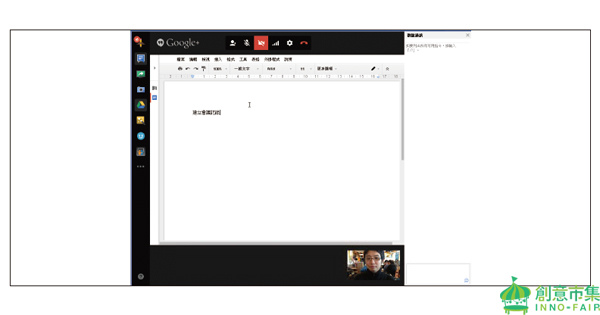 ▲Google文件可以當作會議記錄來使用,而結合Hangouts的視訊,就能更順暢的完成遠端會議討論。
▲Google文件可以當作會議記錄來使用,而結合Hangouts的視訊,就能更順暢的完成遠端會議討論。
3.同步觀賞YouTube影片頻道:
不管是愛好者的線上聚會,或是工作伙伴要一起針對某些廣告影片做討論,還是說老師要對學生進行影片教學,這些都可以利用「Google Hangouts視訊聚會」解決問題。
只要在「Google Hangouts視訊聚會」開啟「YouTube」功能,那麼聚會中的人就可以一起同步觀賞影片,除了可以一邊視訊通話討論,還能由主持人控制影片隨時暫停。
4.即時合作繪製草圖、組織圖與心智圖:
線上圖表繪製工具「Cacoo」也有結合在「Google Hangouts視訊聚會」當中。
在「Google Hangouts視訊聚會」裡開啟Cacoo,就可以和線上聚會的夥伴一起針對某個組織圖、設計草稿、心智圖進行即時協同編輯!當然透過視訊就能更簡單直接的討論想法。
5.線上簡報即時講座:
「Google Hangouts視訊聚會」還能和最大的簡報分享網站SlideShare連動,搜尋在SlideShare上的簡報,即時在視訊聚會裡播放,並且透過視訊功能發表演說或是講解,其他聽眾都和主持人的簡報播放同步。
這樣不就等於利用「Google Hangouts視訊聚會」進行線上講座嗎?
本文出自:《這些Google幫我做好的事:用Google思維重建10倍速工作流程》
作者:電腦玩物站長,異塵行者(esor huang)
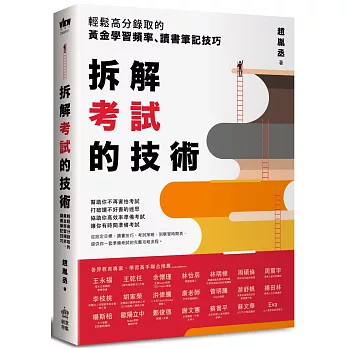
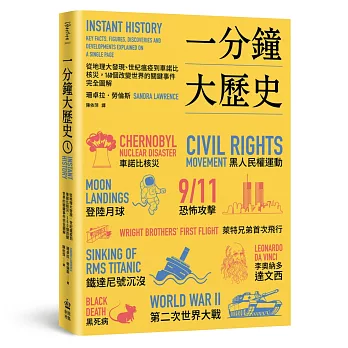
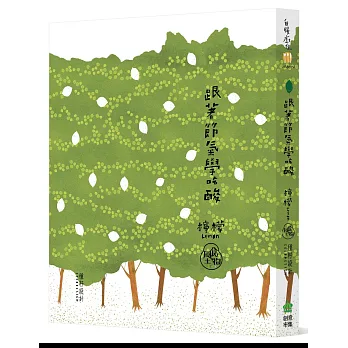





 留言列表
留言列表